[AWS RDS] RDS 생성 / MYSQL workbench 연결 ( + 한글 설정 )
우선 AWS 홈페이지에 들어가서 rds를 검색해줍니다.

맨 위에 나오는 서비스를 클릭하시면 아래와 같은 화면이 나옵니다.

데이터베이스 생성 버튼을 눌러 다음 페이지로 넘어갑니다.
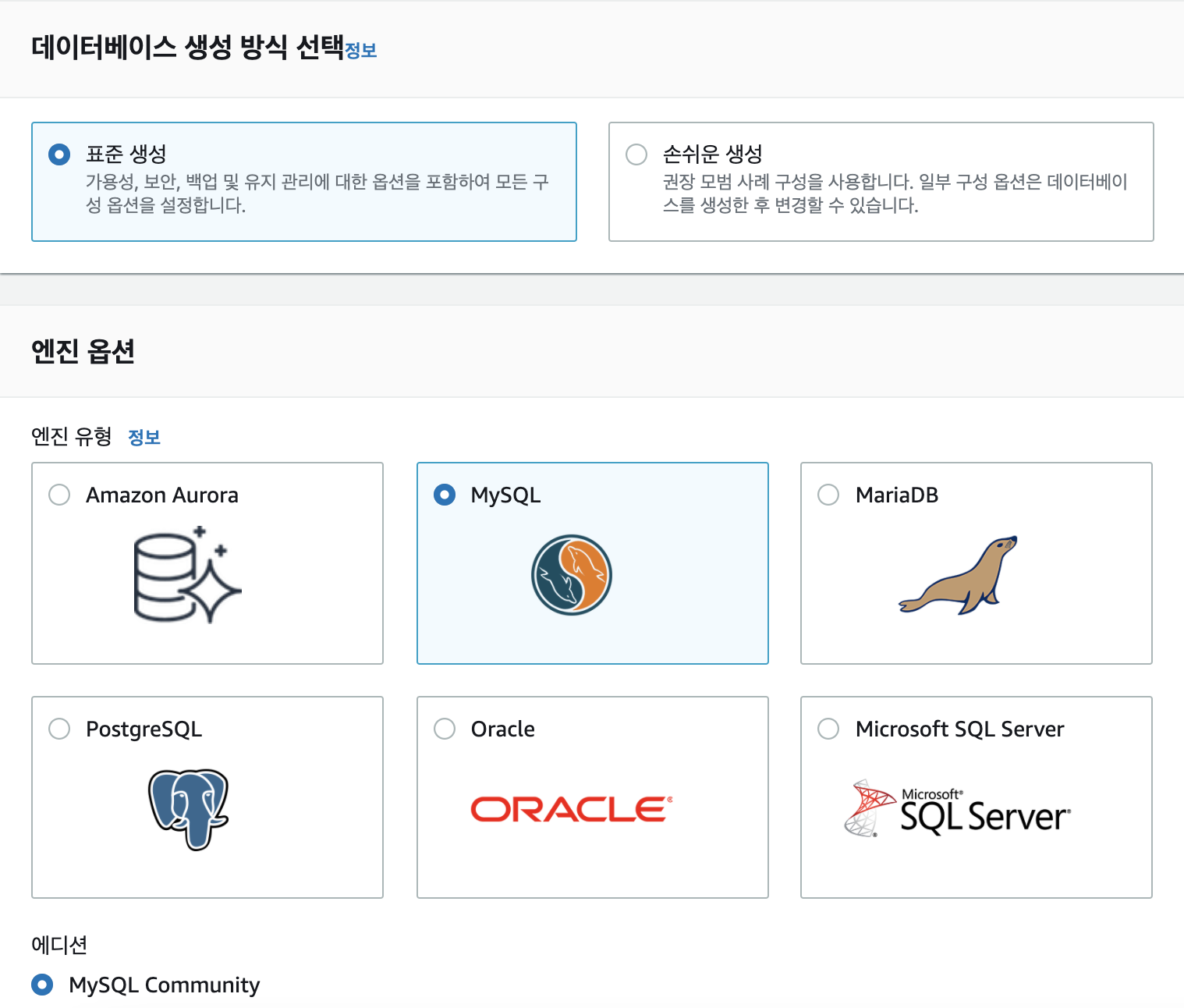
표준 생성에, MySQL을 설정해주고
아래에 프리티어를 체크해주었습니다. ( 저는 프리 티어 계정 사용 중 )
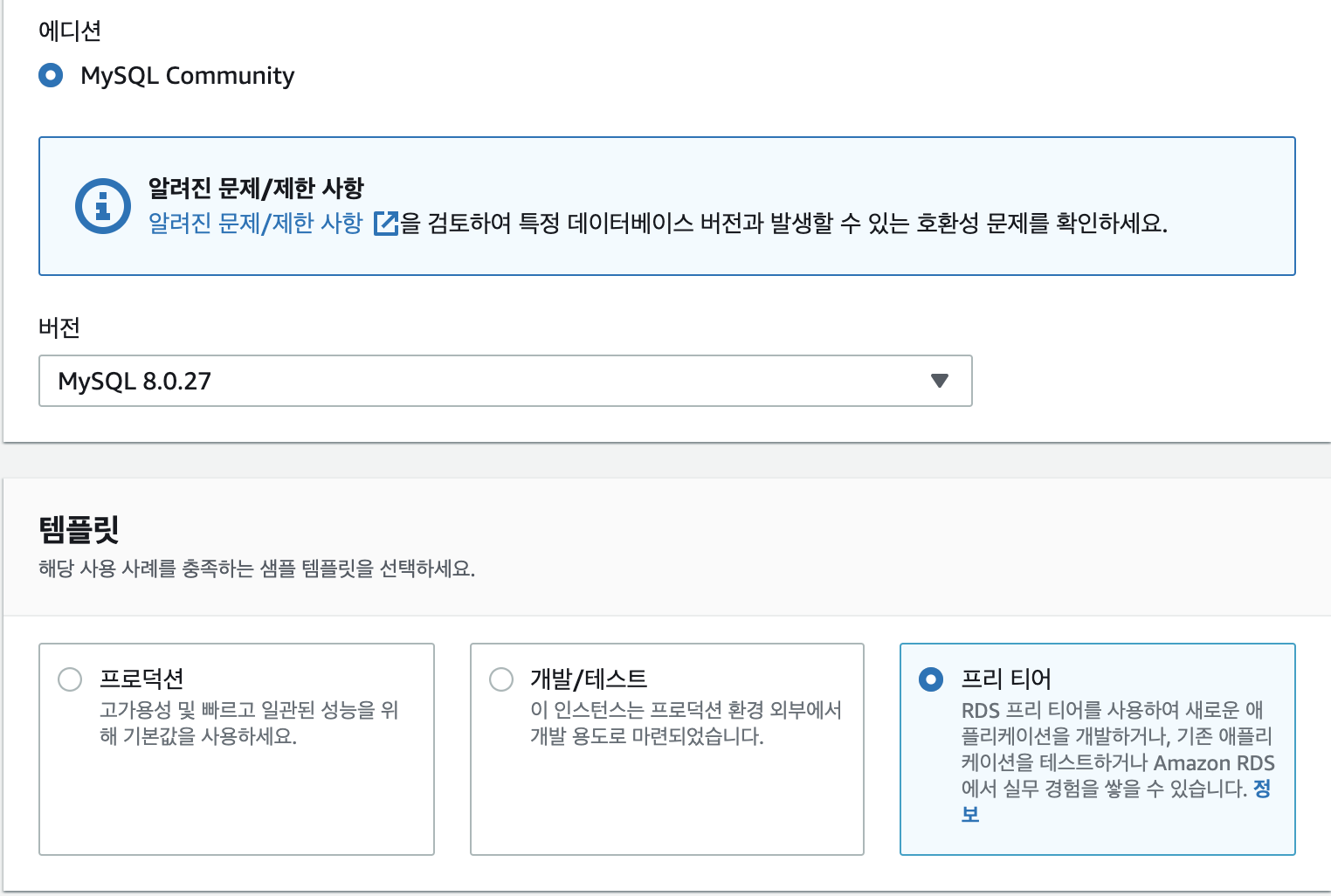
그리고 더 내려가면 아래와 같은 설정화면이 있습니다.
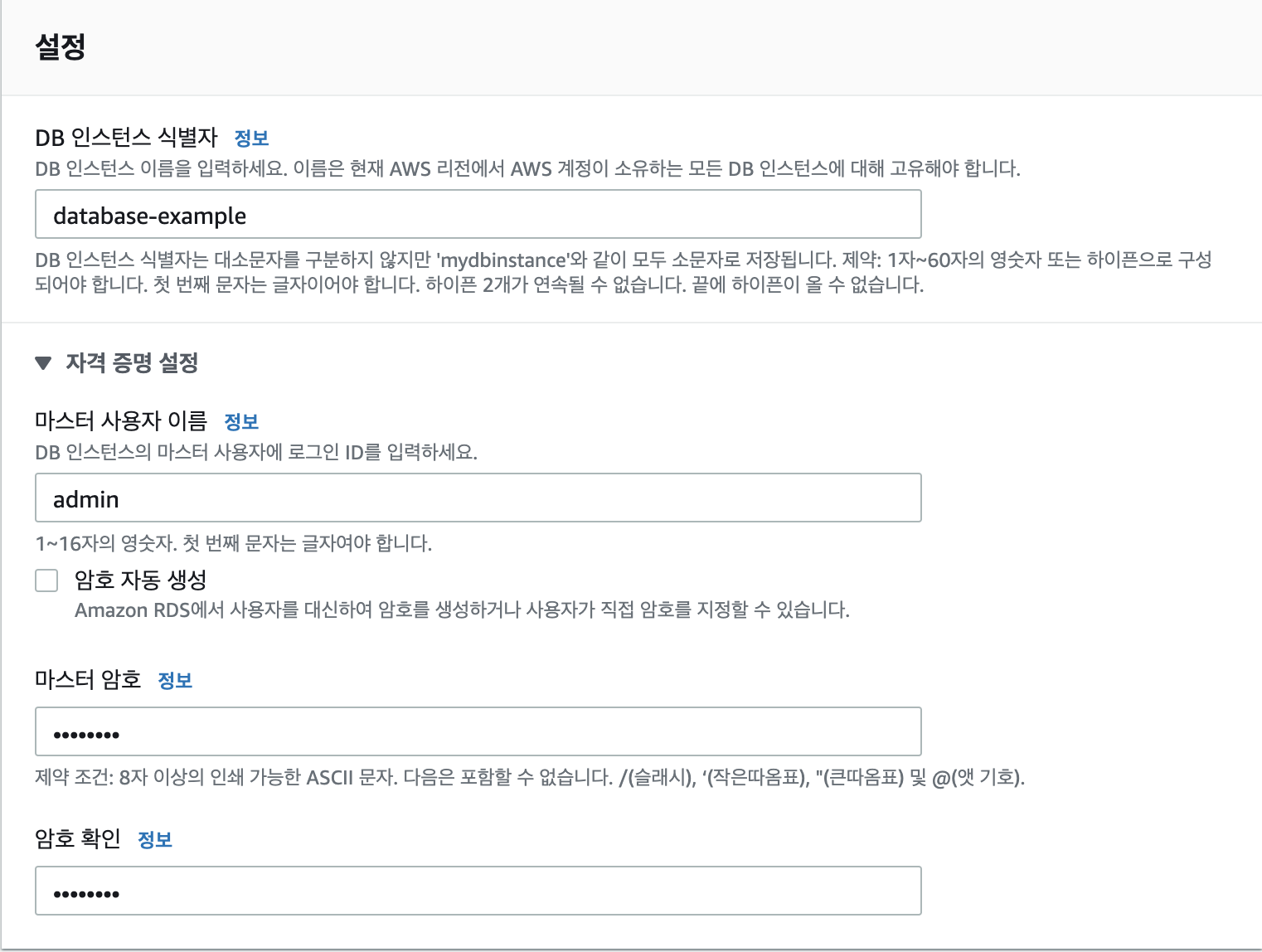
DB 인스턴스 식별자 : 지금 만들고 있는 이 DB 인스턴스를 부를 이름.
마스터 사용자 이름 : DB 연결 ID
마스터 암호 : DB 연결 PW
그리고 나머지는 그대로 두고, 아래 부분만 예로 변경시켜줍니다.
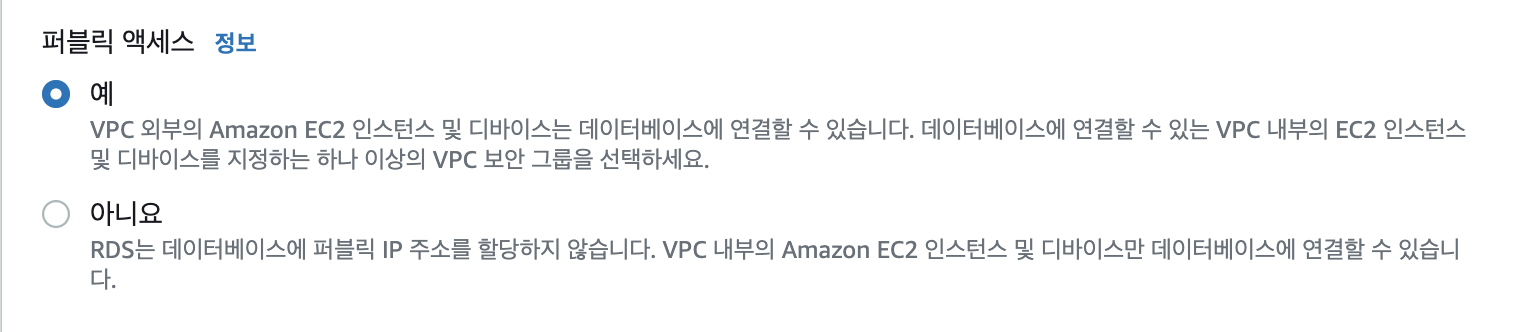
개발할 때 편의를 위한 것이므로, 이후에 아니요로 재설정 할 수도 있습니다.
그리고 데이터베이스 생성을 완료하면, 아래 화면처럼 생성 중이 나옵니다.

그 동안, 우리는 이 데이터베이스 내에서 한글을 이용할 수 있도록 한글설정을 만들어주겠습니다.
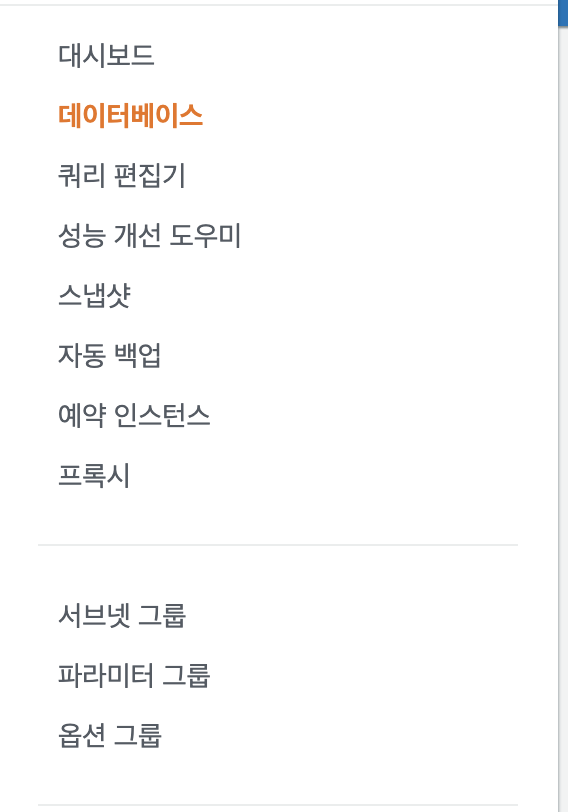
여기서 파라미터 그룹을 클릭합니다.
그리고 여기서 파라미터 그룹 생성을 클릭합니다.
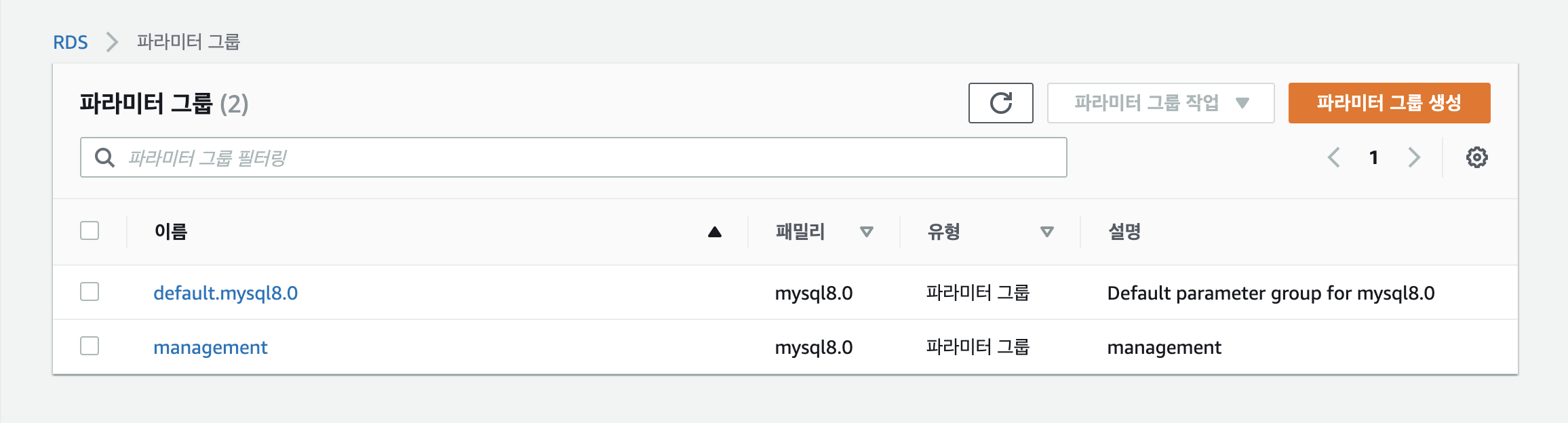
그럼 아래와 같은 화면이 나옵니다.
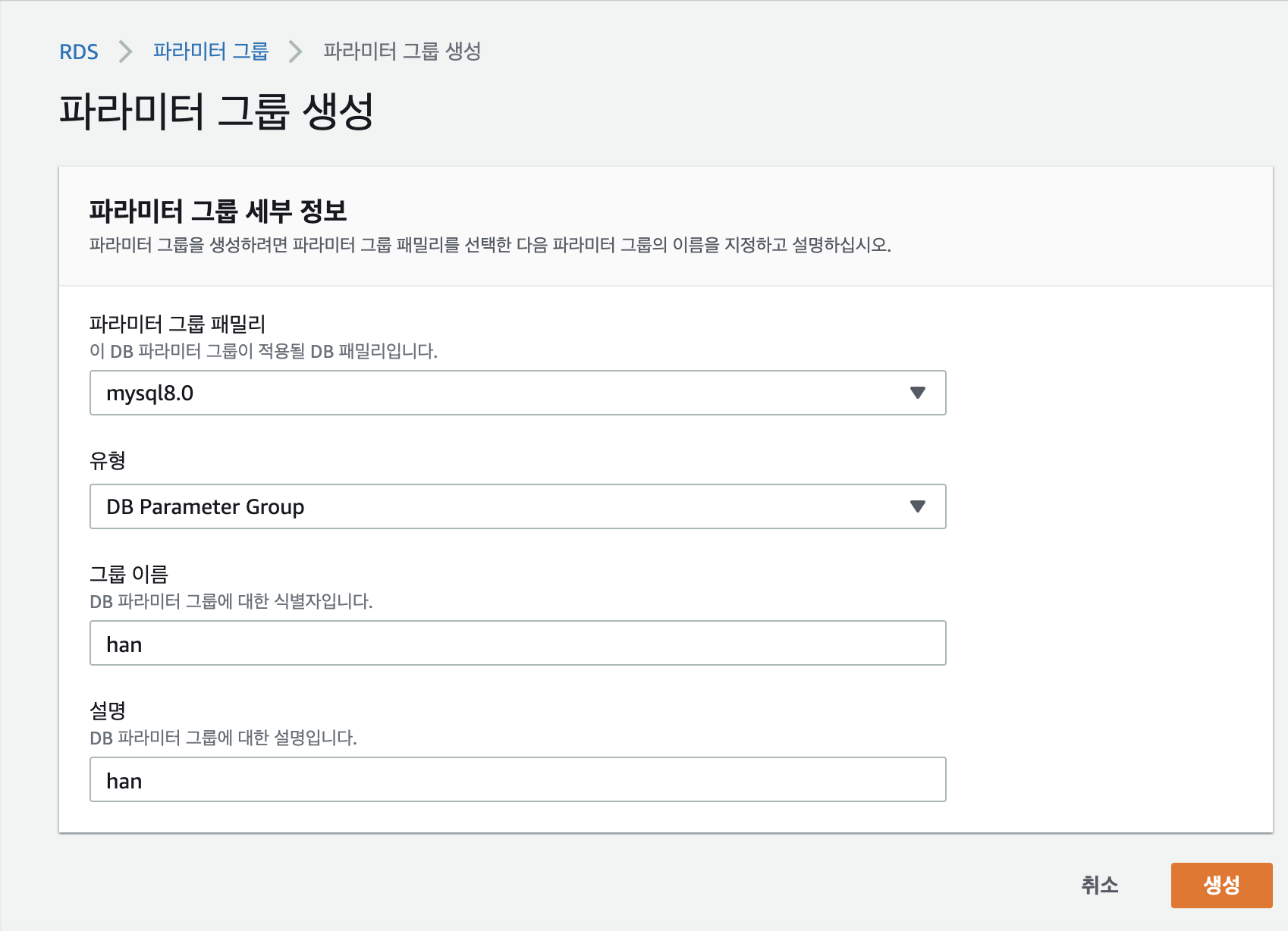
여기서 그룹 이름과 설명만 임의로 설정해주시면 됩니다.
생성을 완료한 뒤 이 파라미터 그룹을 다시 클릭해줍니다.

그리고 여기서 character를 입력한 뒤, 오른쪽에 있는 '파라미터 편집' 버튼을 눌러줍니다.
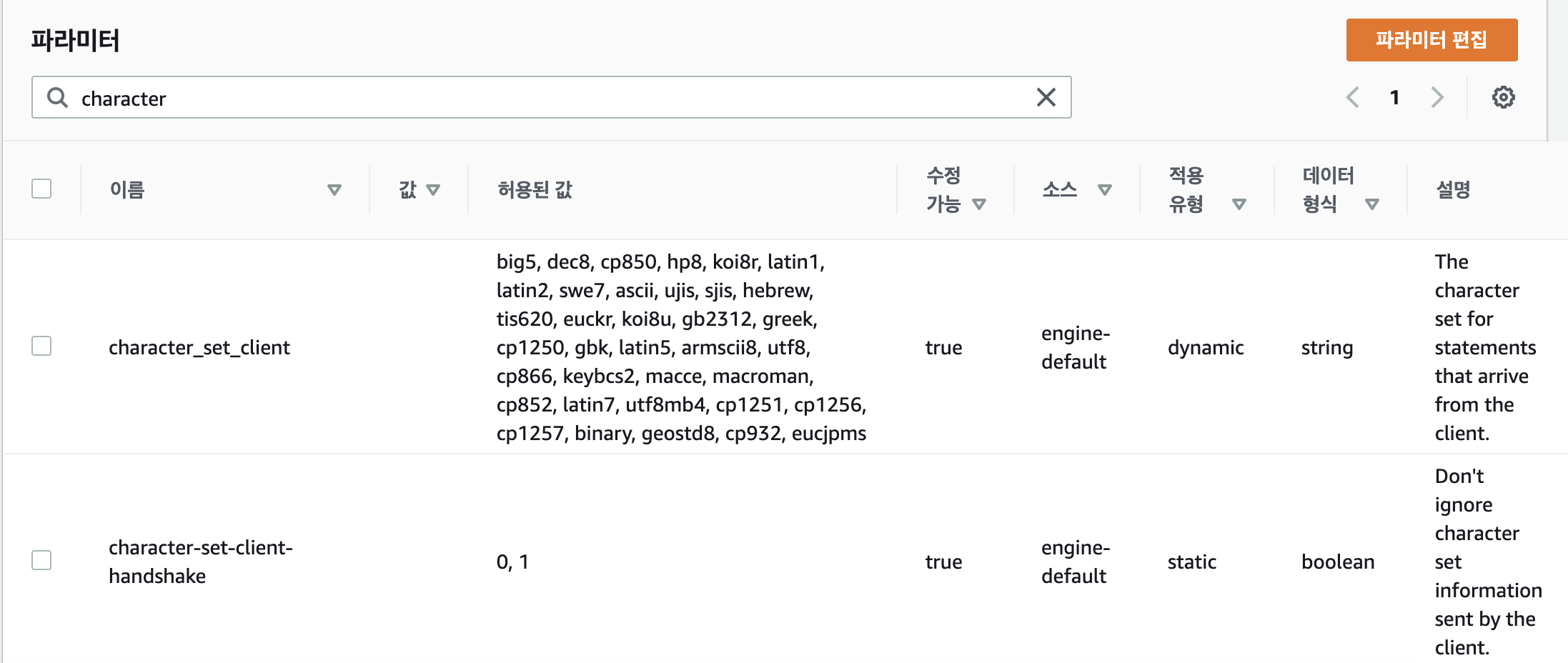
그리고 변경할 수 있는 값을 모두 utf8로 변경해줍니다.
다음은 collation을 검색해준 뒤,
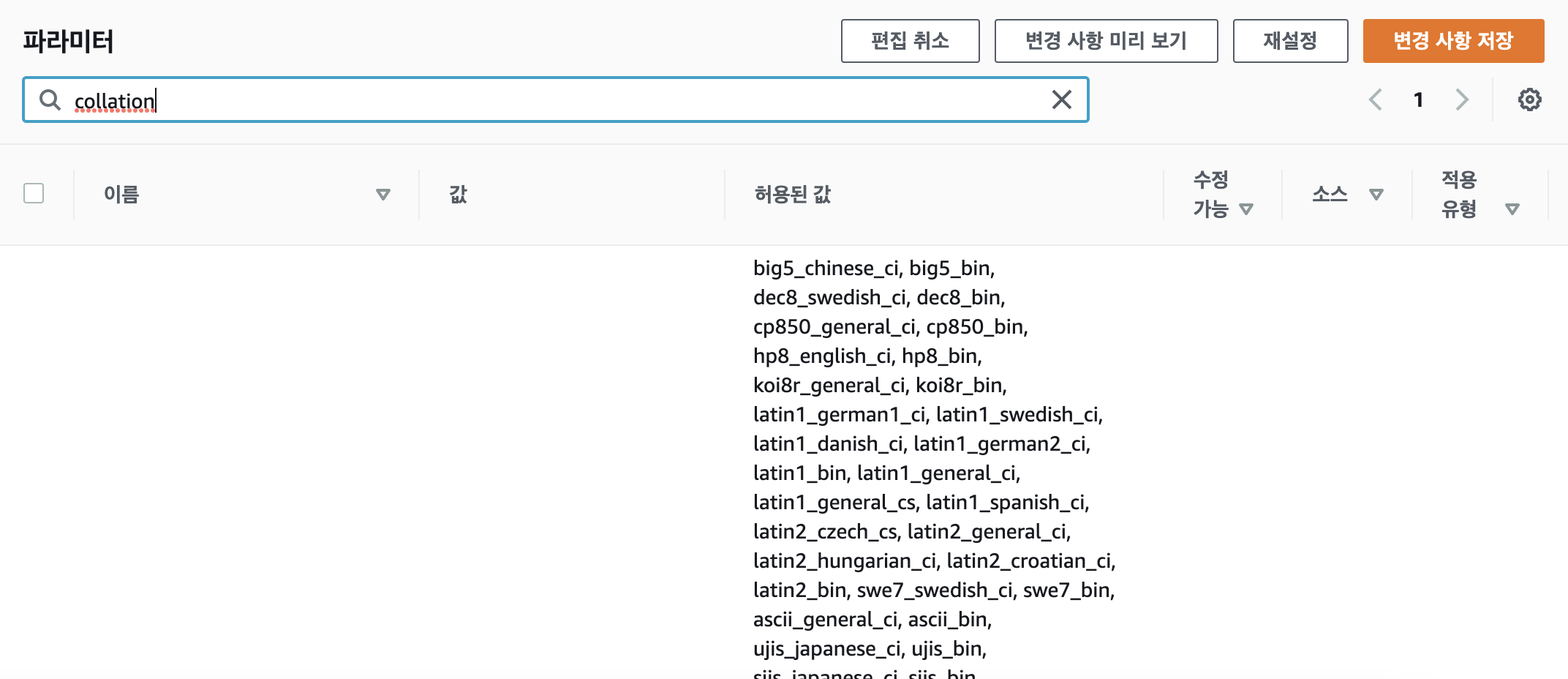
이번엔 변경할 수 있는 값을 모두 utf8_general_ci로 변경해줍니다.

그리고 저장하면, 설정은 끝났습니다. 이제 이것을 RDS 인스턴스에 적용만 해주면 됩니다.
근데 아직도 RDS 인스턴스가 사용 가능인 상태가 아닌 분들을 위해.. 조금의 기다리는 시간동안 전해드리고 싶은 말은
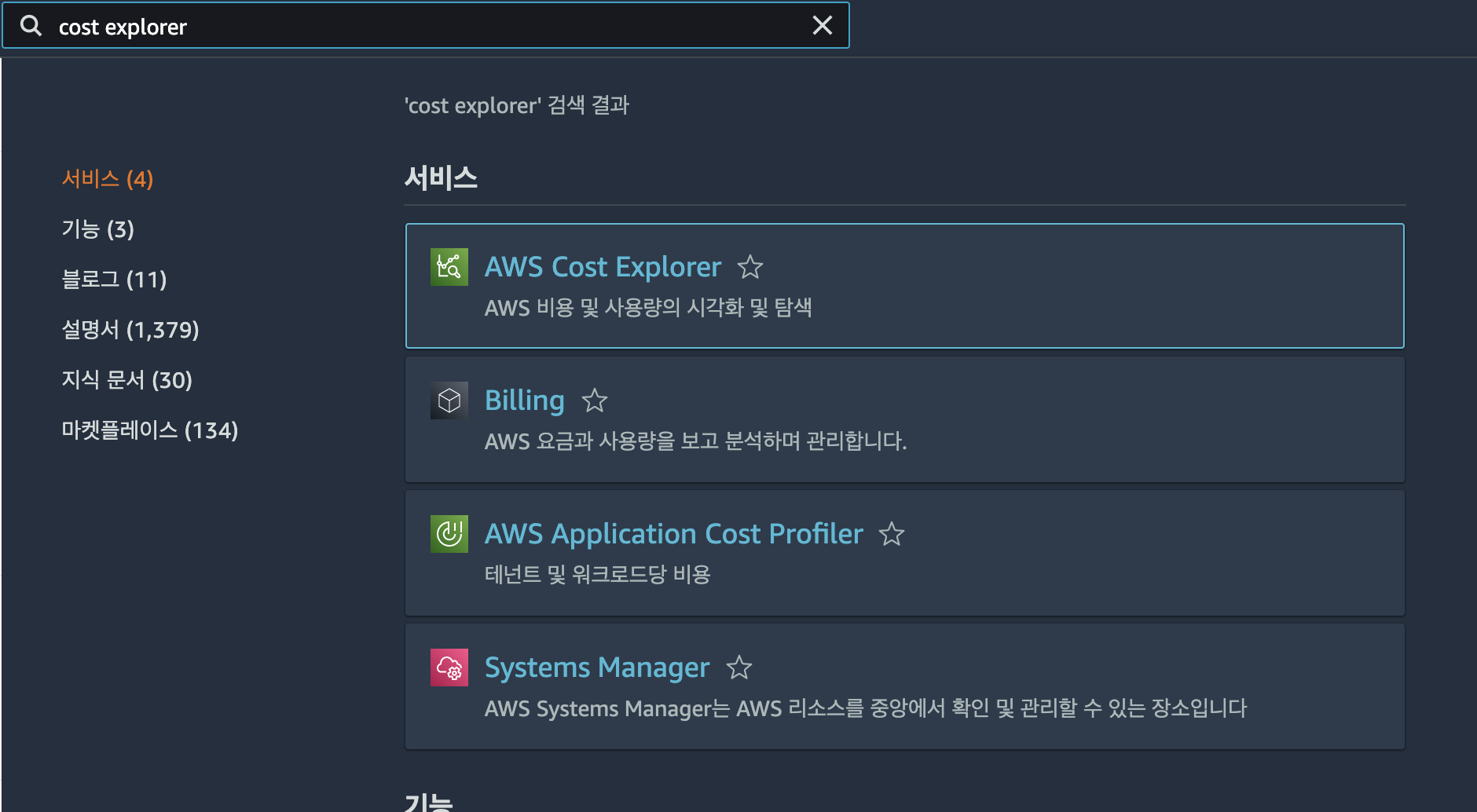
cost explorer를 검색하면, 내가 지금 얼마만큼의 요금을 사용했는지 알 수 있는데요,,, 주기적으로 들어가서 확인해보시길 권장드립니다.
자, 이제 RDS 인스턴스 생성이 완료가 되셨다면 '사용 가능' 인 상태가 되었을 겁니다. 이미 구동중임을 뜻합니다.
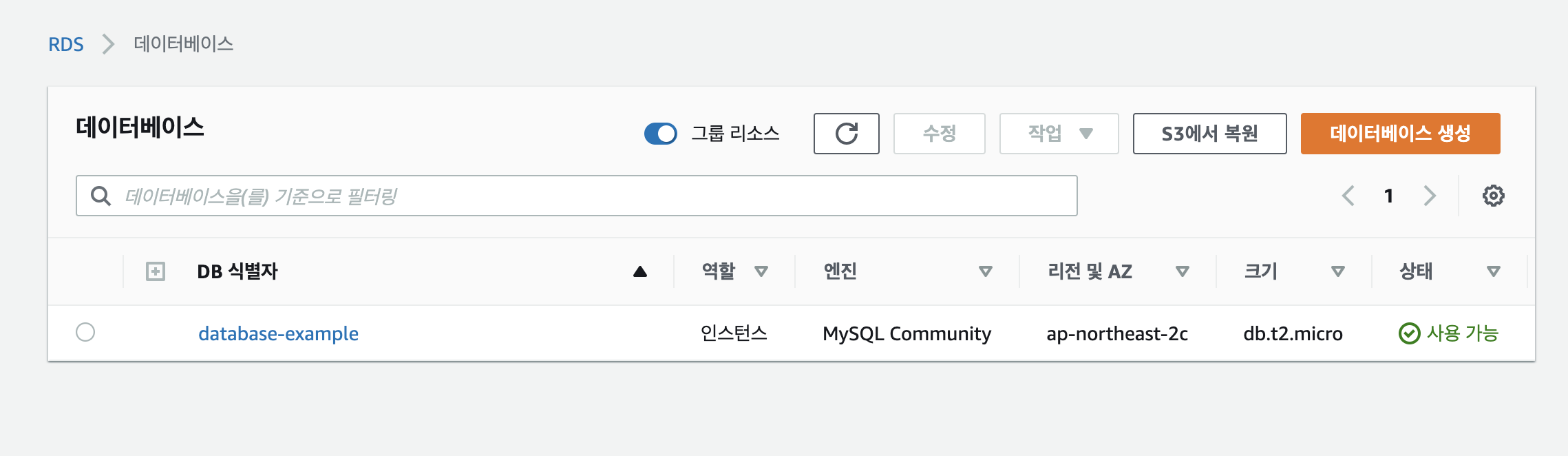
database-example(식별자 이름) 을 클릭하신 뒤
여기서 수정 버튼을 눌러줍니다.
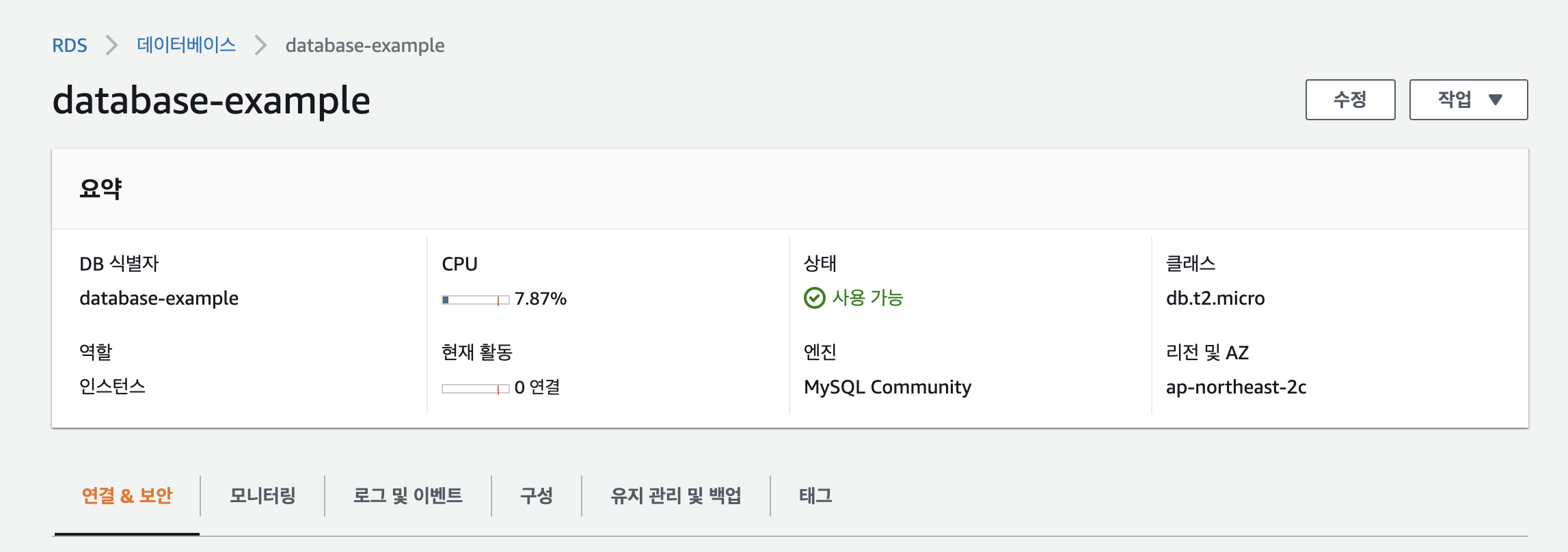
쭉 내려가다보면 이런 화면이 있습니다.
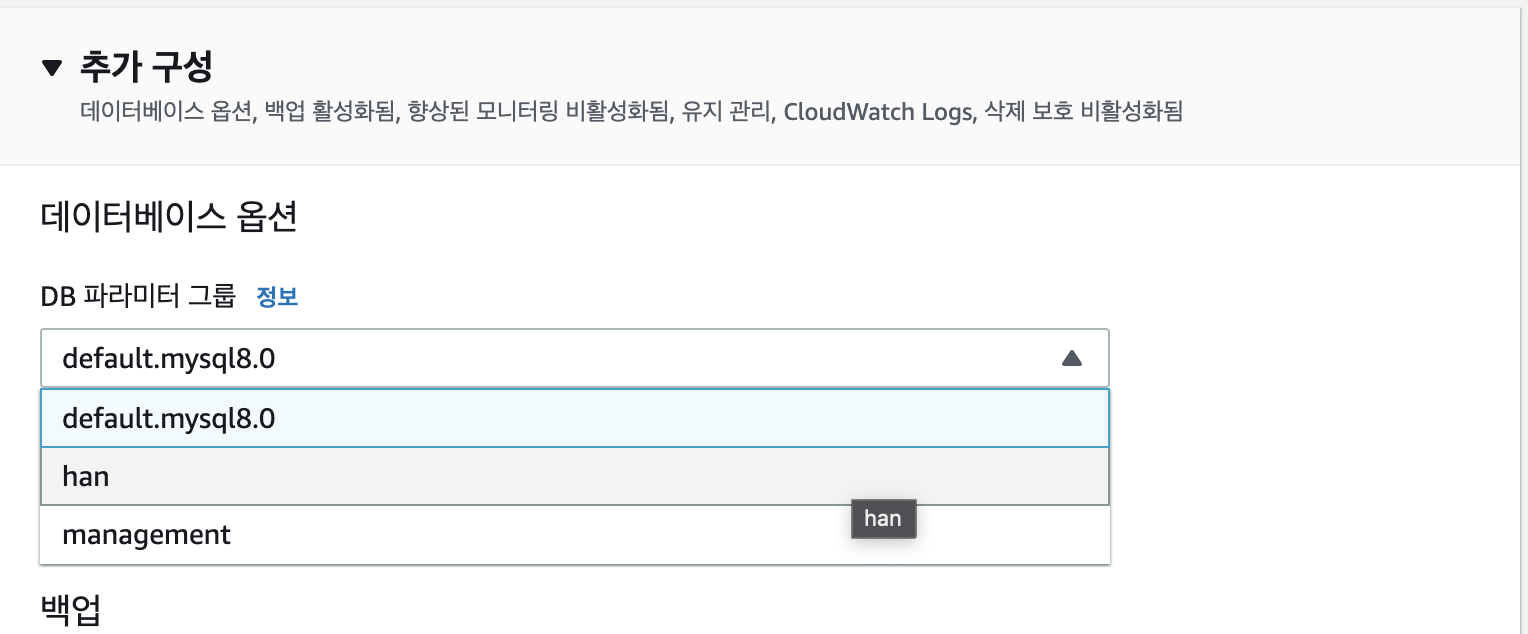
파라미터 그룹을, 저희가 방금 만든 파라미터 그룹으로 변경해줍니다. (저의 경우에 han)
그리고 수정을 적용합니다.
이제 MySQL workbench를 이용해서, 접속을 해볼 것입니다. RDS 인스턴스를 다시 눌러서 들어가보면
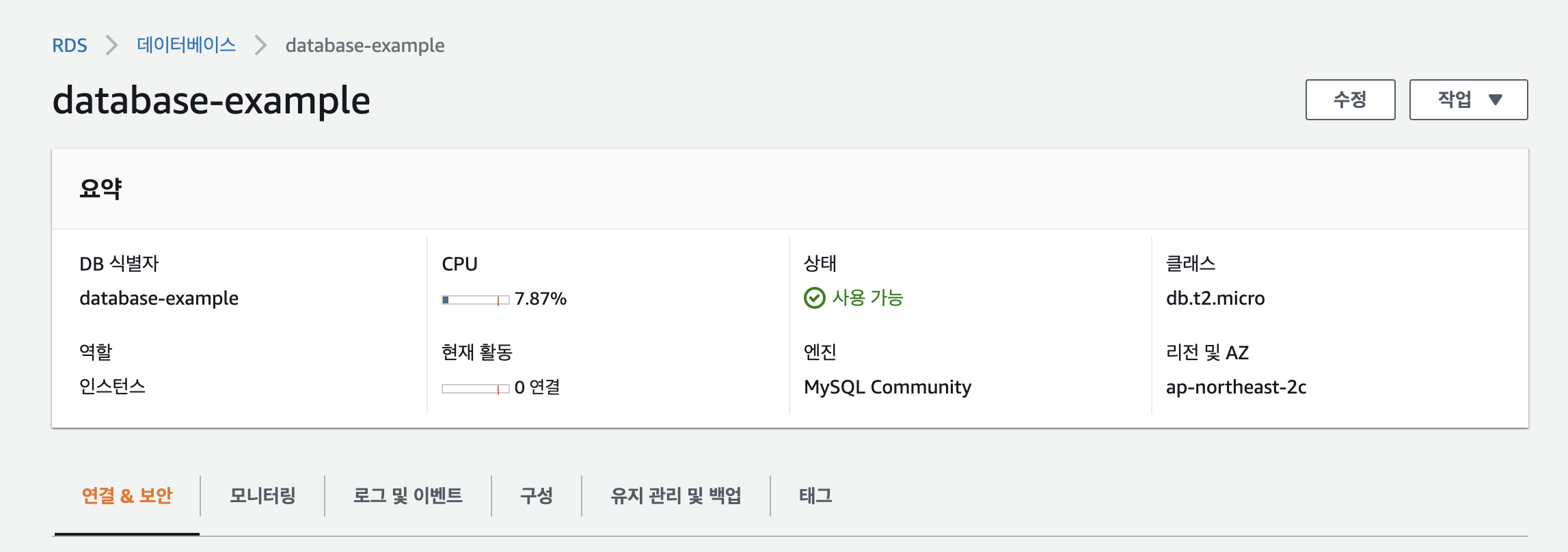
여기 아래로 조금 더 스크롤해보시면, 엔드포인트라는 정보가 있습니다. 그 부분은 여러분의 RDS 인스턴스의 접속 주소입니다. 그것을 복사하시고
MySQL workbench에서 Hostname 부분에 넣어주시면 됩니다.
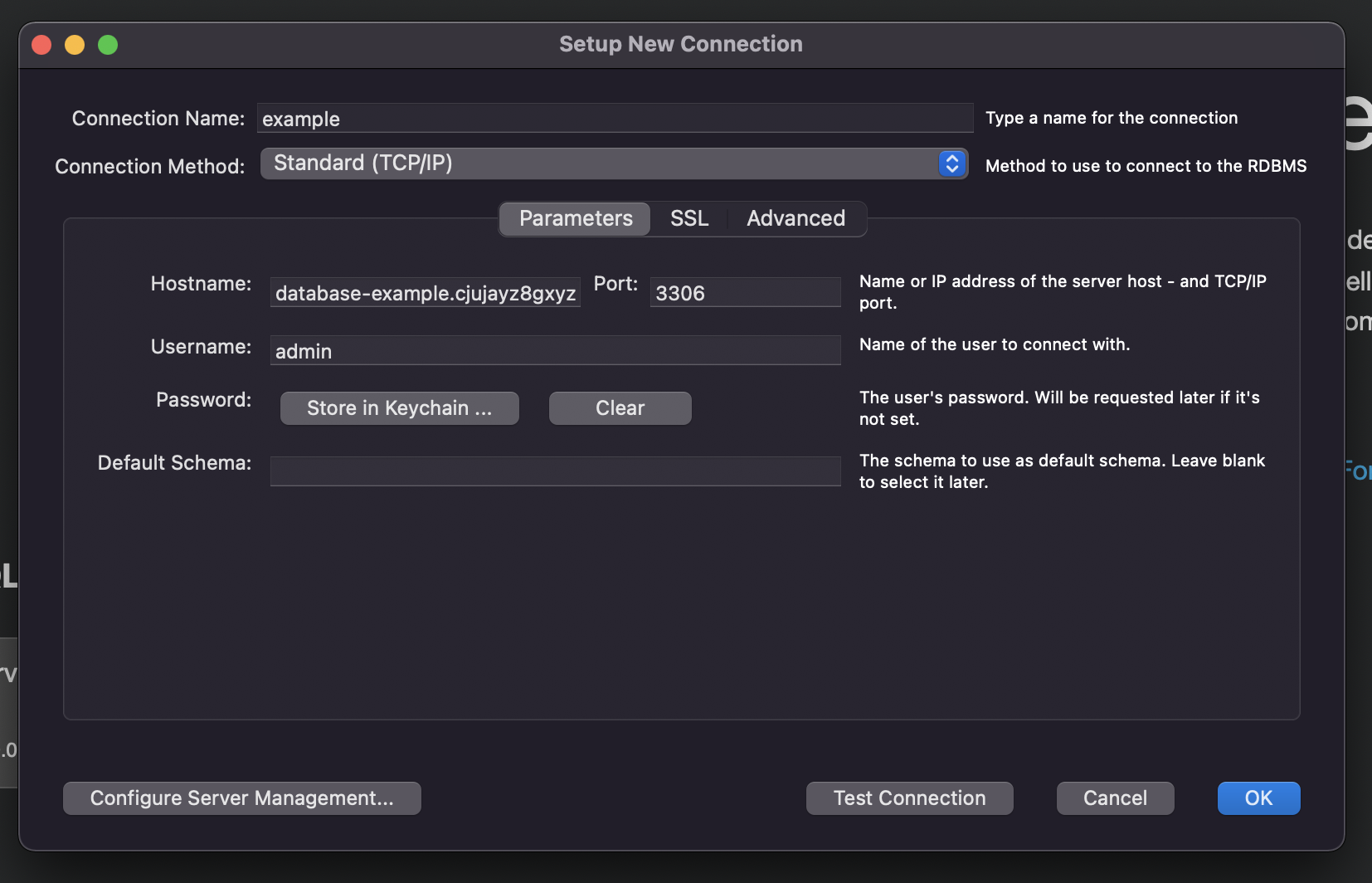
Username은 아까 RDS를 생성할 때 설정한 ID,
그리고 Password를 입력하기 위해 Sotre in Keychain을 누른 뒤
마찬가지로 아까 설정했던 패스워드를 입력해주면 됩니다.
세팅이 완료되면 이러한 화면이 나오게 됩니다.
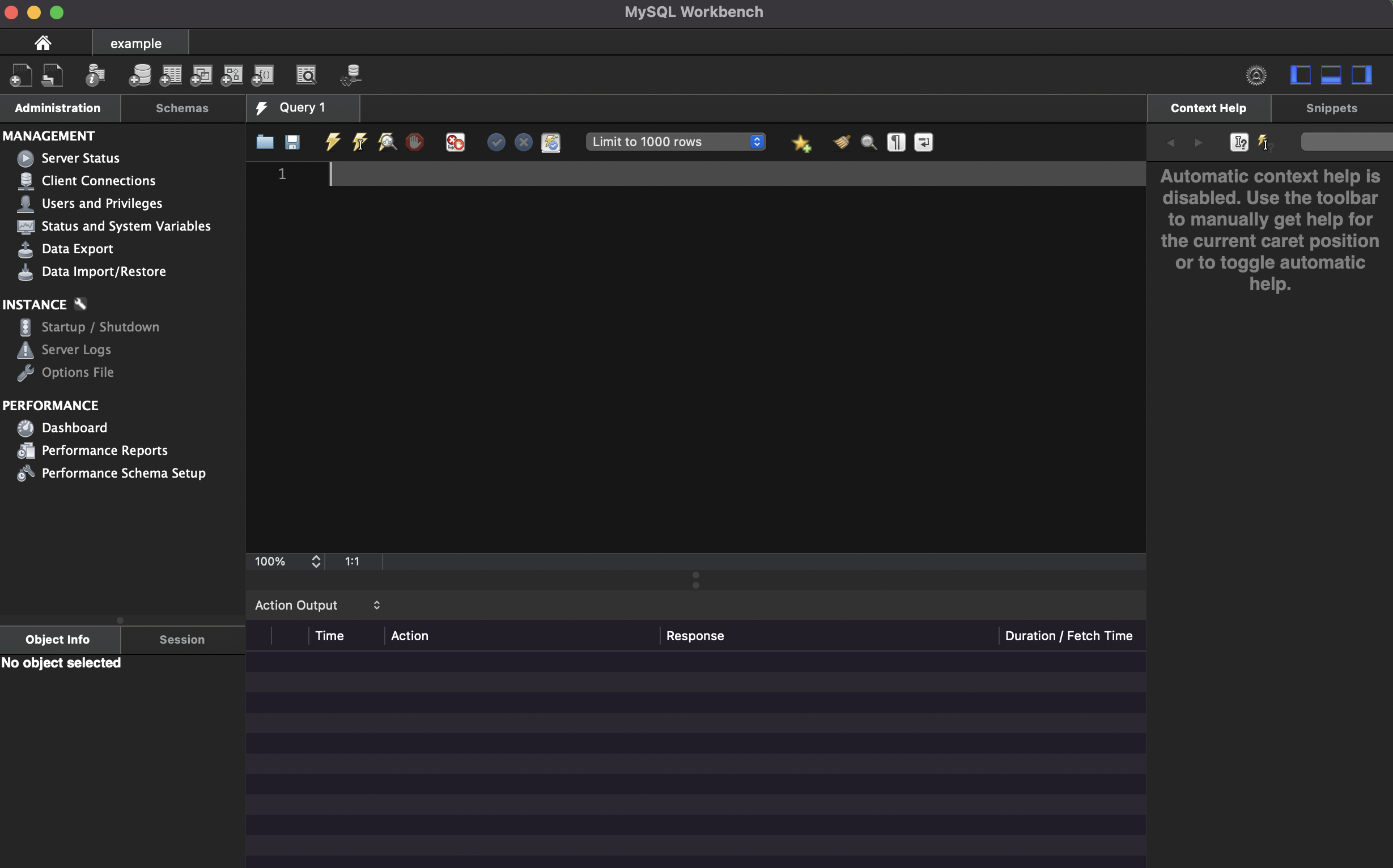
AWS RDS의 Free tier 이용자님들은 매월 750시간의 무료 이용시간이 주어지는데요,
이 시간을 넘게 되면 과금이 발생하게 됩니다.
아까 인스턴스 상태가 '사용 가능' 인 경우 돌아가고 있을을 뜻하기 때문에, 사용하지 않는 시간에는 중지를 해주시는 게 좋습니다.
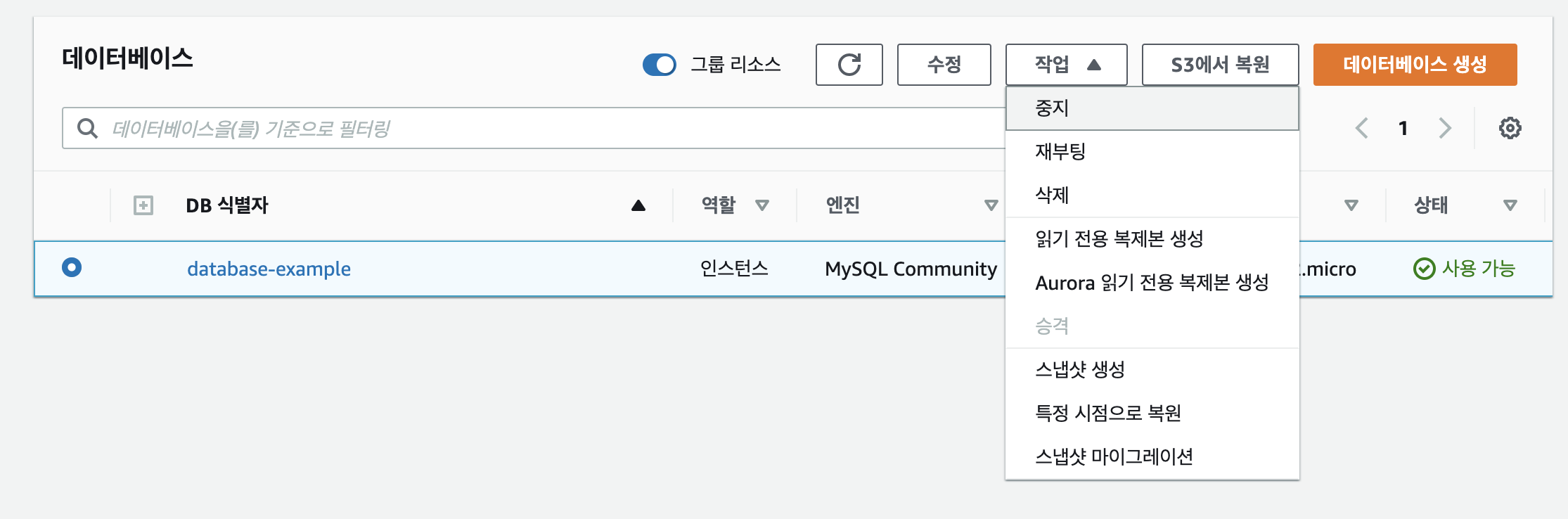
하지만 이 중지도 7일 이후에 자동으로 풀리므로,,, 신중하게 이용하고 더이상 사용하지 않을 경우 삭제를 해주시는게 좋습니다.
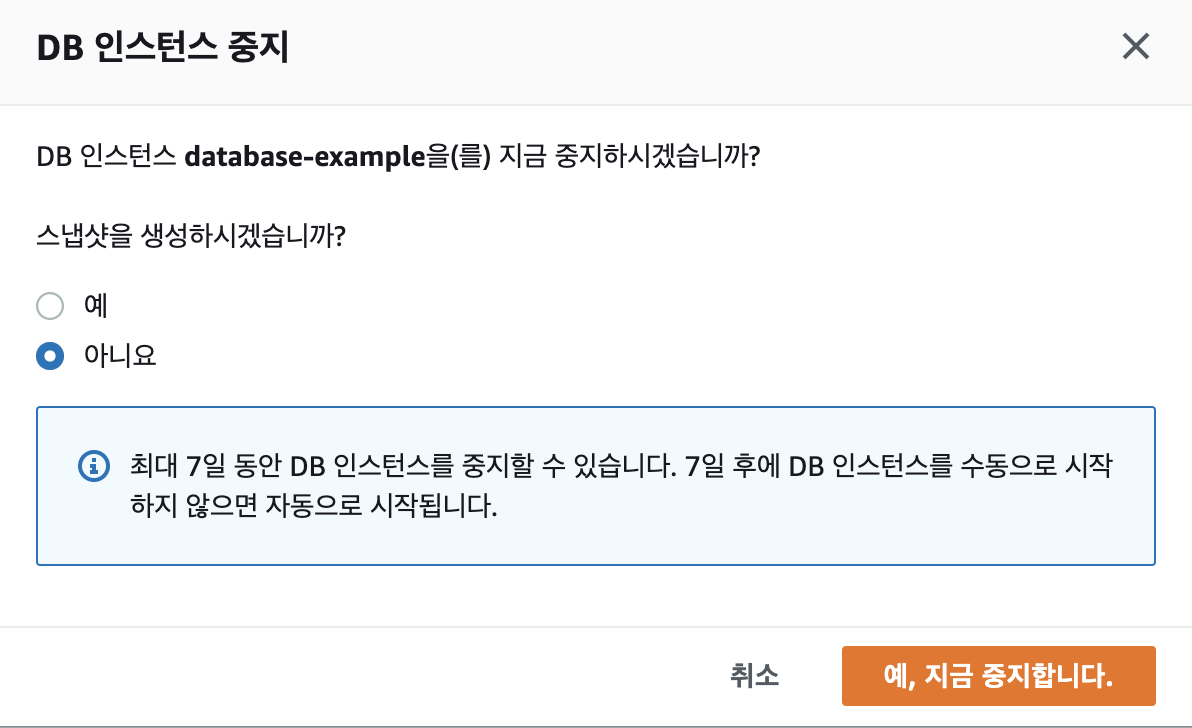
- 참고
https://steemit.com/nodejs/@dangen/node-js-aws-rds
손쉽게 연동하는 Node.js + AWS RDS — Steemit
(https://aws.amazon.com/ko/rds/)에 접속하여 화면 중단에 있는 [Amazon RDS 시작하기] 를 누르거나 AWS Console 에서 RDS 로 접근합니다: 데이터베이스 종류를 선택하기 전에 무료 버전을 사용해야 하므로 하단
steemit.com
https://blog.naver.com/zion830/221353306321
[Android] AWS EC2 + RDS + Node.js + MySQL로 로그인/회원가입 예제
얼마전 처음으로 AWS EC2, RDS, S3를 활용해 모바일 앱서버를 개발해 보았다. 처음으로 해보는 것...
blog.naver.com
https://zzang9ha.tistory.com/325
AWS RDS 외부 접속
• 안녕하세요~ 이전에 운영하던 블로그 및 GitHub, 공부 내용을 정리하는 Study-GitHub 가 있습니다! • 네이버 블로그 • GitHub • Study-GitHub • 🐔 ✔ AWS RDS 외부 접속 안녕하세요~ 이번에 정리할
zzang9ha.tistory.com
https://scshim.tistory.com/218
[AWS] Amazon RDS 시작하기 및 MySQL 워크벤치 연결하기
Amazon RDS 시작하기 및 MySQL 워크벤치 연결하기 Amazon RDS는 Relational Database Services의 약자로, 클라우드에서 관계형 데이터베이스를 더욱 간편하게 설정, 운영 및 확장할 수 있는 서비스입니다...
scshim.tistory.com